linux(Centos7)配置jdk,jenkins,python3,git,mysql5.7
一.安装jdk
自动化测试的主要目的是为了执行回归测试。当然,为了模拟真实的用户操作,一般都是在UAT或者生产环境进行回归测试。
为了尽量避免内网和外网解析对测试结果的影响,将自动化测试服务部署在外网的服务器是比较好的选择。
今天申请的测试服务器下来了,阿里云的Linux服务器,对我这个很少用Linux的人来说,安装工具就让我很受伤(还是太菜了啊。。。)
这篇博客,将基本的安装步骤整理下,供像我这样的Linux小白参考。。。
1、准备服务器
这个根据个人情况,可以虚拟机安装也可以从云服务提供商那里租用服务器;
linux查看版本当前操作系统发行信息 cat /etc/issue 或 cat /etc/centos-release
我的服务器版本:CentOS7.4 64位
连接工具:Xshell
具体的连接工具可参考这篇博客:常用连接Linux工具
2、查看可用的JDK版本
登录服务器成功后,输入以下命令,查看支持的JDK版本:
yum -y list java*
执行成功后,界面显示如下:

因为服务器版本是64位,我希望安装的是1.8的JDK,因此选择上图中标注出来的版本,进行安装;
PS:带-devel的安装的是jdk,而不带-devel的,实际上安装的是jre!
3、安装JDK
输入以下命令,等待安装完成:
yum install -y java-1.8.0-openjdk-devel.x86_64
安装成功后,界面显示如下:

4、验证安装结果
输入命令: java -version ,查看是否安装成功。本人安装的是1.8版本的JDK,出现的结果如下:

出现这些信息,就表示JDK安装成功。
5、查看JDK版本信息
如果要查看JDK的安装信息,可以输入以下命令来查看:
cd /usr/lib/jvm
进入该安装目录下,输入如下命令:
ls
界面显示如下:

6、配置默认JDK版本
如果你安装了多个不同版本的JDK,可以通过如下命令查看已安装的JDK:
sudo update-alternatives --config java
显示界面如下:

如果要保持当前的版本【*】不变,请按回车键,入过要选择其他版本,请输入编号。
参考文档:https://www.cnblogs.com/zhangxue521/p/8336216.html
二.安装jenkins
选择最新版 ,使用yum方式下载安装
sudo wget -O /etc/yum.repos.d/jenkins.repo http://pkg.jenkins-ci.org/redhat/jenkins.repo
sudo rpm --import https://jenkins-ci.org/redhat/jenkins-ci.org.key
sudo yum install jenkins
3、接下来配置jenkins端口
vi /etc/sysconfig/jenkins
查找/JENKINS_PORT,修改JENKINS_PORT="8080",默认为“8080”,我修改为了8081
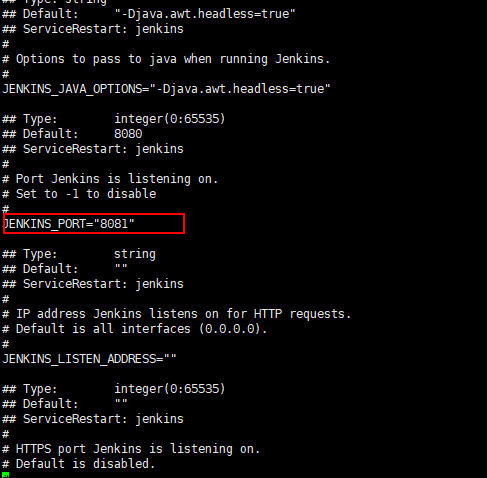
自动安装完成之后:
/usr/lib/jenkins/jenkins.war WAR包
/etc/sysconfig/jenkins 配置文件
/var/lib/jenkins/ 默认的JENKINS_HOME目录
/var/log/jenkins/jenkins.log Jenkins日志文件
4、启动jenkins
输入service jenkins restart
启动Jenkins遇到了java.awt.headless问题
我打开任何显示趋势图的Jenkins页面。我在页面上收到以下错误:
您需要在无头模式下运行Web容器。将-Djava.awt.headless = true添加到VM。
使用的是OpenJDK Headless软件包(至少在CentOS 7上),则需要安装fontconfig
最后执行这个命令搞定
sudo yum install fontconfig
在浏览器中输入访问http://ip:8848
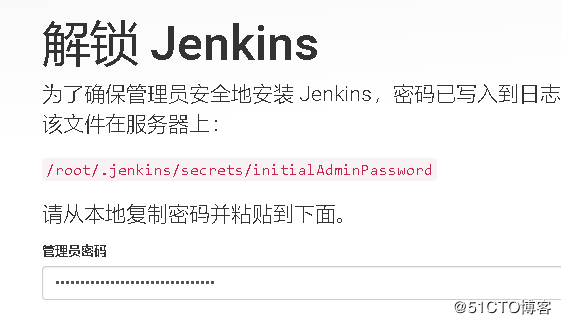
要求输入密码 cat /var/lib/jenkins/secrets/initialAdminPassword
开始安装插件
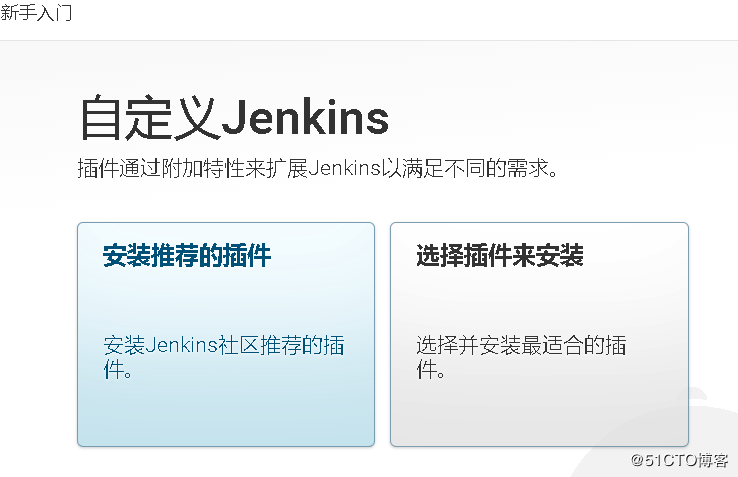
三.安装python3环境
输入下载命令:wget https://www.python.org/ftp/python/3.6.1/Python-3.6.1.tgz
创建目录:mkdir -p /usr/local/python3
将python3解压到此目录下 tar -zxvf Python-3.6.1.tgz
进入到解压目录:cd Python-3.6.1
配置安装目录:./configure --prefix=/usr/local/python3
接着编译一下:make
进行安装:make install
Linux下的软链接其实就相当于Windows下的快捷方式:ln -s /usr/local/python3/bin/python3 /usr/bin/python3
将/usr/local/python3/bin加入PATH环境变量:vim ~/.bash_profile
进入vim编辑页面,然后输入 i 指令加入如下内容:export PATH=$PATH:$HOME/bin:/usr/local/python3/bin
测试是否安装成功:python3 -V
安装pip3
安装pip3之前要安装setuptools
下载:wget --no-check-certificate https://pypi.python.org/packages/source/s/setuptools/setuptools-19.6.tar.gz#md5=c607dd118eae682c44ed146367a17e26
解压:tar -zxvf setuptools-19.6.tar.gz
打开文件:cd setuptools-19.6
python3 setup.py build
此时报错ModuleNotFoundError: No module named '_ctypes
百度后发现:linux安装python3.7以上环境时需要一个新的包libffi-devel,安装此包之后再次进行编译安装即可。
yum install libffi-devel -y
回到python3安装目录,make(重新安装)

然后安装:python3 setup.py install
这时报错: Compression requires the (missing) zlib module
解决:需要先安装zlib,再重新编译python
yum install zlib
yum install zlib-devel
然后回到python源码目录执行:
make
make install
根据安装过程的提示信息,发现安装了setuptools、pip
升级pip: python3 -m pip install --upgrade pip
建立软连接:ln -s /usr/local/python3/bin/pip3 /usr/bin/pip3
查看是否安装成功:pip3 -V
此时ok,安装完成,入坑完毕
pip3升级命令:pip3 install --upgrade pip
参考文档:https://blog.csdn.net/zhangdongren/article/details/82685932
四.安装git
1.执行安装:yum install git
2.查看git版本:git --version
3.查看安装信息:Git默认安装在/usr/libexec/git-core目录下,可输入指令,查看安装信息
4.存在问题:使用yum安装确实简单方便,但yum存在一个问题就是安装的版本不好控制,如上图所示,安装的版本为1.8.3,这个版本太老了
5.源码编译安装git:获取github最新的Git安装包下载链接,进入Linux服务器,执行下载,命令为: wget https://github.com/git/git/archive/v2.17.0.tar.gz
6.压缩包解压,命令为: tar -zxvf v2.17.0.tar.gz ;
7.安装编译源码所需依赖,命令为: yum install curl-devel expat-devel gettext-devel openssl-devel zlib-devel gcc perl-ExtUtils-MakeMaker 耐心等待安装,出现提示输入y即可;
8.安装依赖时,yum自动安装了Git,需要卸载旧版本Git,命令为: yum remove git 出现提示输入y即可;
9.进入解压后的文件夹,命令 cd git-2.17.0 ,然后执行编译,命令为 make prefix=/usr/local/git all 耐心等待编译即可;
10.安装Git至/usr/local/git路径,命令为 make prefix=/usr/local/git install ;
11打开环境变量配置文件,命令 vim /etc/profile ,在底部加上Git相关配置信息:
PATH=$PATH:/usr/local/git/bin

然后保存,退出!
刷新配置文件: source /etc/profile
⑧、输入命令 git --version ,查看安装的git版本,校验通过,安装成功。
五、安装MySQL
1 下载并安装MySQL官方的 Yum Repository
wget -i -c http://dev.mysql.com/get/mysql57-community-release-el7-10.noarch.rpm
使用上面的命令就直接下载了安装用的Yum Repository,大概25KB的样子,然后就可以直接yum安装了。
yum -y install mysql57-community-release-el7-10.noarch.rpm
之后就开始安装MySQL服务器。
yum -y install mysql-community-server
这步可能会花些时间,安装完成后就会覆盖掉之前的mariadb。
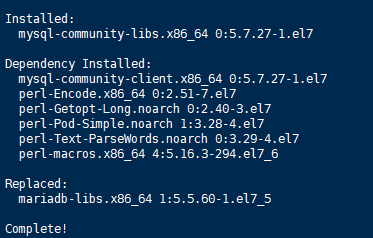
至此MySQL就安装完成了,然后是对MySQL的一些设置。
2 MySQL数据库设置
首先启动MySQL
systemctl start mysqld.service
查看MySQL运行状态,运行状态如图:
systemctl status mysqld.service
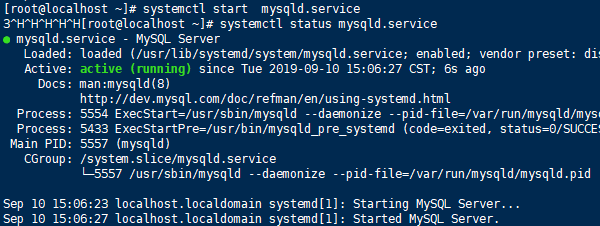
此时MySQL已经开始正常运行,不过要想进入MySQL还得先找出此时root用户的密码,通过如下命令可以在日志文件中找出密码:
grep "password" /var/log/mysqld.log

如下命令进入数据库:
mysql -uroot -p
输入初始密码(是上面图片最后面的 no;e!5>>alfg),此时不能做任何事情,因为MySQL默认必须修改密码之后才能操作数据库:
此刻不懂可以参考:https://blog.csdn.net/WYA1993/article/details/88890883
ALTER USER 'root'@'localhost' IDENTIFIED BY 'new password';
其中‘new password’替换成你要设置的密码,注意:密码设置必须要大小写字母数字和特殊符号(,/';:等),不然不能配置成功
如果要修改为root这样的弱密码,需要进行以下配置:
查看密码策略
show variables like '%password%';
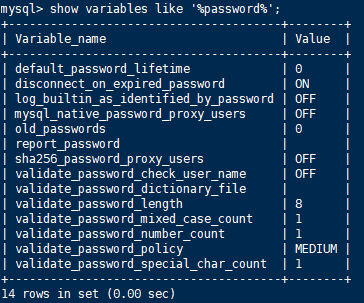
修改密码策略
vi /etc/my.cnf
添加validate_password_policy配置
选择0(LOW),1(MEDIUM),2(STRONG)其中一种,选择2需要提供密码字典文件
#添加validate_password_policy配置 validate_password_policy=0 #关闭密码策略 validate_password = off
重启mysql服务使配置生效
systemctl restart mysqld
然后就可以修改为弱密码啦
修改配置另一种方法:
3 开启mysql的远程访问
执行以下命令开启远程访问限制(注意:下面命令开启的IP是 192.168.0.1,如要开启所有的,用%代替IP):
grant all privileges on *.* to 'root'@'192.168.0.1' identified by 'password' with grant option;
然后再输入下面两行命令
flush privileges; exit;

4 为firewalld添加开放端口
添加mysql端口3306
firewall-cmd --zone=public --add-port=3306/tcp --permanent
若此处报错:FirewallD is not running,是服务器的防火墙没有开
参考这篇文档:https://www.cnblogs.com/rxbook/p/8110143.html
然后再重新载入
firewall-cmd --reload

5 修改mysql的字符编码(不修改会产生中文乱码问题)
显示原来编码:
show variables like '%character%';
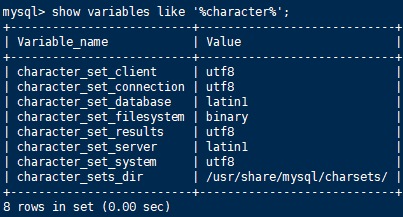
修改/etc/my.cnf
[mysqld] character_set_server=utf8 init_connect='SET NAMES utf8'
重启数据库
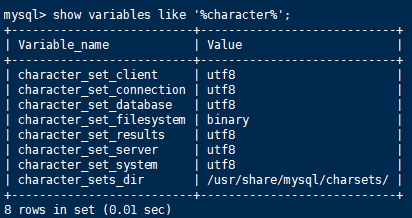
测试远程连接,此时发现连接不上,本人的服务器是阿里云服务器,需要对相关端口进行开放:
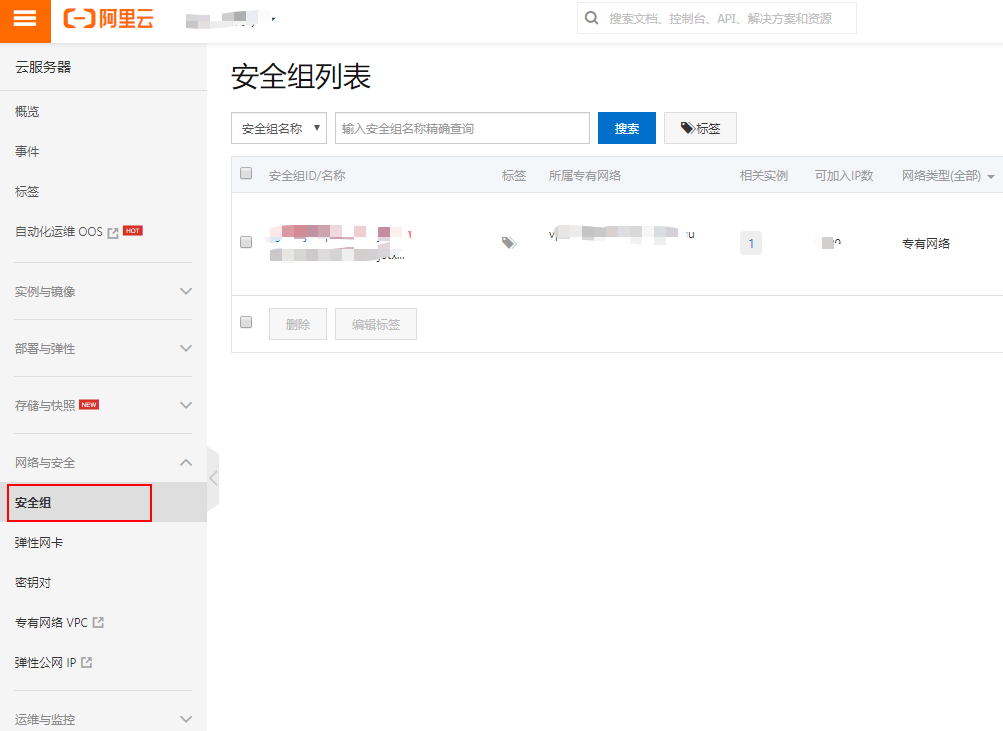
右边有个“配置规则”,点击它,进入配置页面。

好了,在这里添加一个安全组,配置下mysql的端口号,按样子配就好了。

ok,此时可以远程连接成功
参考文档:https://www.jb51.net/article/159514.htm



